【iOS 26】iPhone アクティベーションロックを解除する裏ワザ【2025最新】
iPhoneのアクティベーションロックは、iPhoneやiPadなどのiOSデバイスを紛失したり盗難された場合、不正な使用を防ぐために設定されています。しかし、パスワードを忘れてしまった場合や二度と使用しない場合には、アクティベーションロックを解除する必要があります。この記事では、アクティベーションロックを無料で解除する方法について詳しく説明しているので参考にしてみてください。
Part1:iOS 15 のアクティベーションロックとは?
iOS 15のアクティベーションロックは、セキュリティ上の理由から通常は解除できません。ただし、初期化後にアクティベーションロック画面をバイパスして解除する方法と、初期化前にアクティベーションロックを解除する方法があります。
Part2:iOS 15 のアクティベーションロックを強制解除する方法
方法 1:初期化後に iOS 15 のアクティベーションロックを解除する
Step1: まず、デバイスを初期化します。初期化方法は、設定アプリを開き、「一般」>「リセット」>「すべてのコンテンツと設定を消去」を選択することで行えます。
Step2: 初期化が完了したら、デバイスのセットアップ画面が表示されます。ここで、設定を行う前にWi-Fiに接続しないようにしてください。
Step3: セットアップ画面で、Apple IDの入力を求められますが、ここではスキップを選択します。その後、通常通りデバイスを使用することができます。
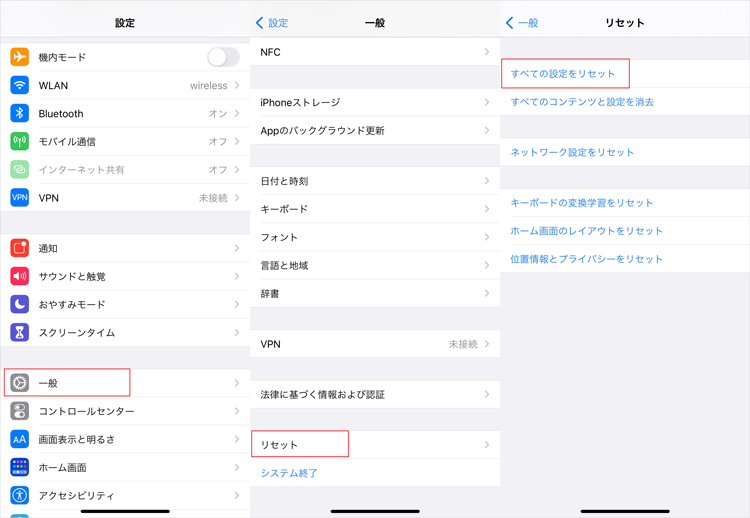
方法 2:初期化前に iOS 15 のアクティベーションロックを解除する
Step1: 初期化前にアクティベーションロックを解除するには、デバイスの所有者に連絡して、Apple IDとパスワードを入力してもらう必要があります。
Step2: 所有者からApple IDとパスワードを入力してもらった後、設定アプリを開き、「一般」>「リセット」>「すべてのコンテンツと設定を消去」を選択して、デバイスを初期化します。
Step3: 初期化が完了したら、通常通りデバイスを使用することができます。
方法 3:パスワードなしで iOS 15 のアクティベーションロックを解除する【おすすめ】
Tenorshare 4MeKeyというソフトウェアを使うことでiOSデバイスのアクティベーションロックをパスワードなしで解除することができます。USBケーブルでiOSデバイスをコンピュータに接続することで、数分でアクティベーションロックを解除することができるのでおすすめです。
4MeKeyを使った解除の手順は以下の通りになります。
-
4MeKeyの「iCloudアクティベーションロックを解除」をクリックします。
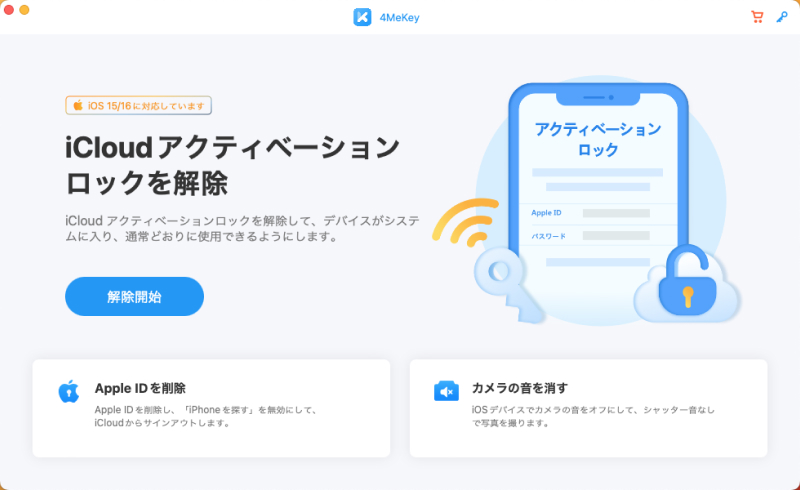
-
iOS端末をMacにケーブル接続して下さい。正常に接続されると、デバイスは自動的にDFUモードに入ります。
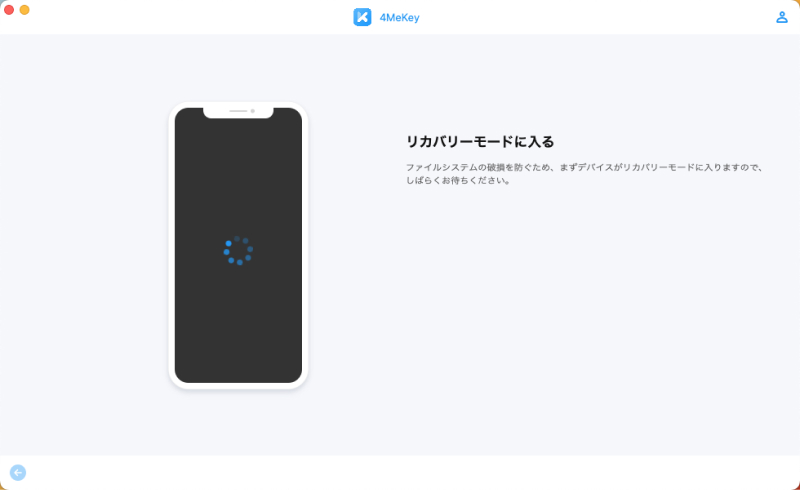
-
DFUモードに入ると、アクティベーションロック解除が開始されます。
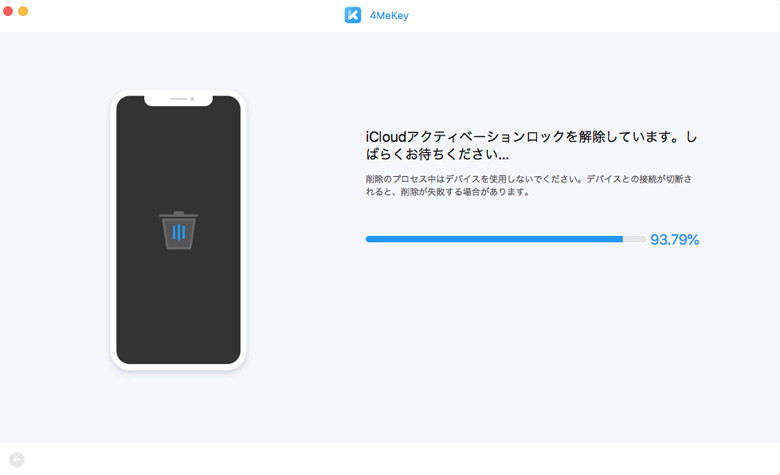
-
最後に、iOS15のアクティベーションロックが解除されるまで約1分間お待ちください。
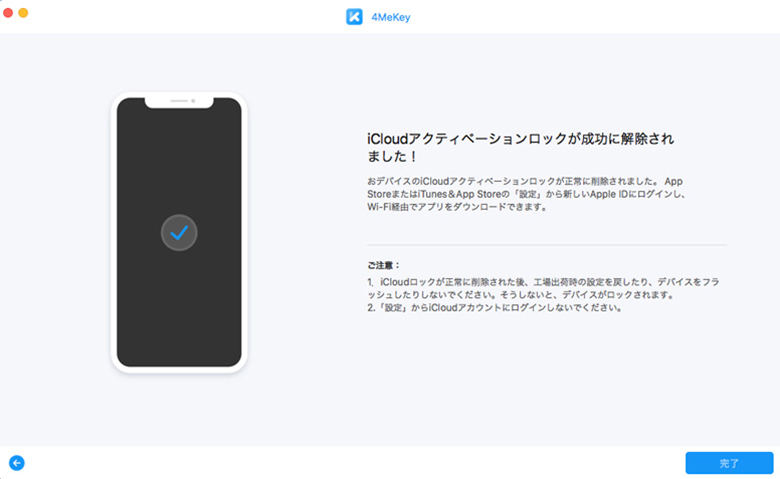
方法 4:Apple サポートを利用して解除する
iOS 15のアクティベーションロックを解除するには、Appleサポートに連絡してサポートを受けることができます。ただし、アクティベーションロックを解除するためには、身分証明書などの書類を提出することでデバイスの所有者であることを証明する必要があります。
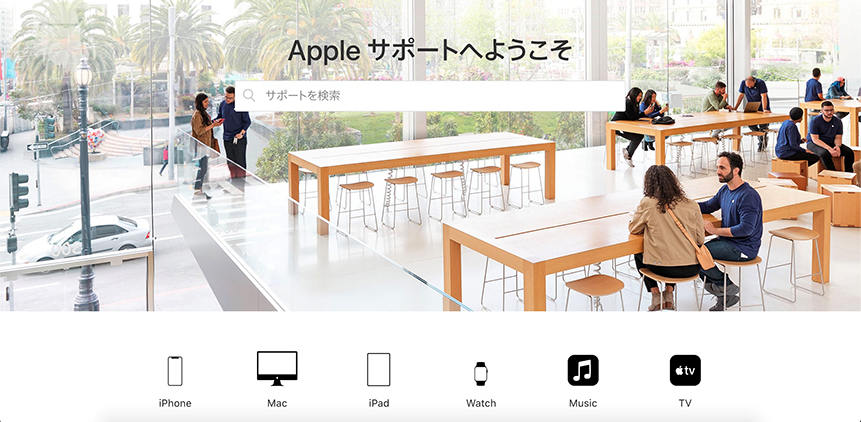
Part3:iOS 15 のアクティベーションロック解除に関する注意事項
iOS 15のアクティベーションロックは、セキュリティ上の理由から解除が難しいように設計されています。アクティベーションロックを解除するために、第三者のソフトウェアを使用したり、Appleサポートに問い合わせる場合は、注意が必要です。また、アクティベーションロックを解除しても、デバイスが盗難や紛失した場合には、その責任は所有者にあります。そのため、デバイスの管理には十分な注意が必要です。
まとめ
この記事では、iOS 15のアクティベーションロックを解除する方法について紹介しました。中でも、4MeKeyというソフトウェアを使用する方法は、パスワードを忘れたり、二度と使用しないと決めたiOSデバイスのアクティベーションロックを簡単かつ迅速に解除することができるのでおすすめです。うまく解除できない場合は無料でダウンロードできるのでぜひ使ってみてください。
関連記事: iPhoneのカメラ撮影でシャッター音を消す方法
【iOS 26】iPhone アクティベーションロックを解除する裏ワザ【2025最新】
最終更新日2025-06-06 / カテゴリiOSセキュリティ





(0 票、平均: 5.0 out of 5 )
(クリックしてこの記事へコメント)